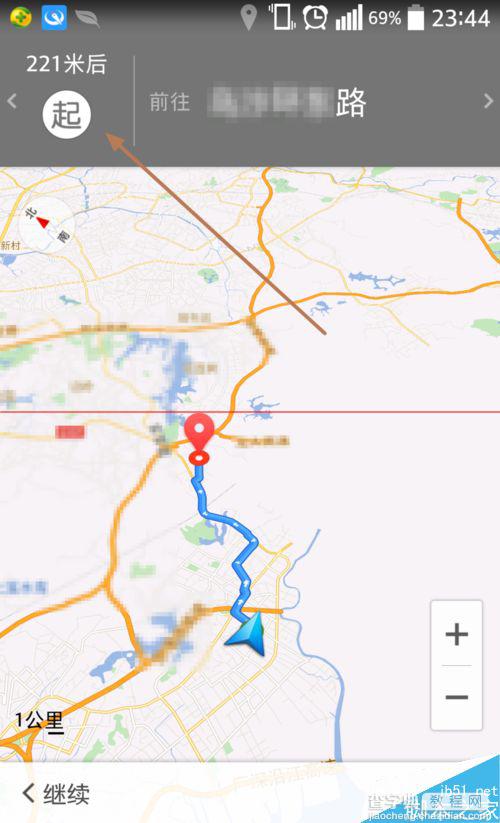腾讯地图零流量离线导航怎么用?
发布时间:2016-12-26 来源:查字典编辑
摘要:一直以来,我使用过的离线地图都没办法进行自动查找,并规划最佳路线,并导航。查找、规划最佳路线都需要配合开启流量联网才能进行。不能实现真正的离...
一直以来,我使用过的离线地图都没办法进行自动查找,并规划最佳路线,并导航。查找、规划最佳路线都需要配合开启流量联网才能进行。不能实现真正的离线、零流量功能。然而腾讯地图这个后起之秀,却使用了这个奇招:零流量无需联网就可以离线导航,下面就来体验一下腾讯地图的零流量地图怎么实现离线导航的。效果如何在本人所在地没有问题,其它地方还有待测试。
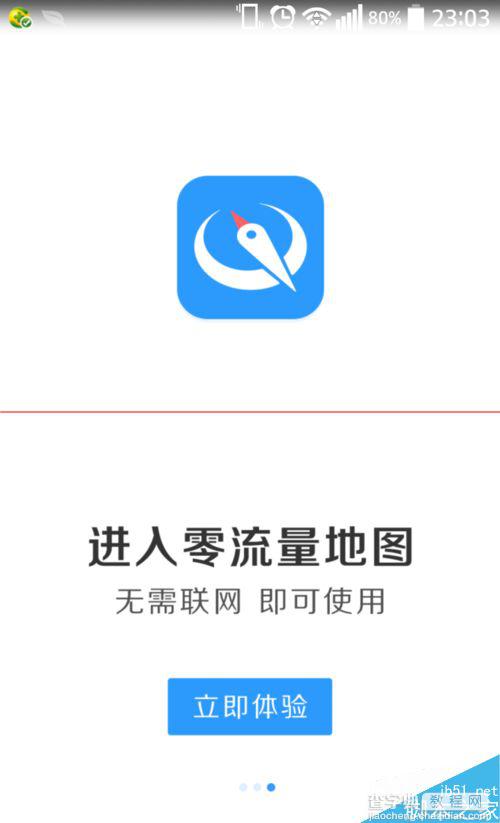
1、首先下载安装腾讯地图,进入主界面之后点击底部“我”。
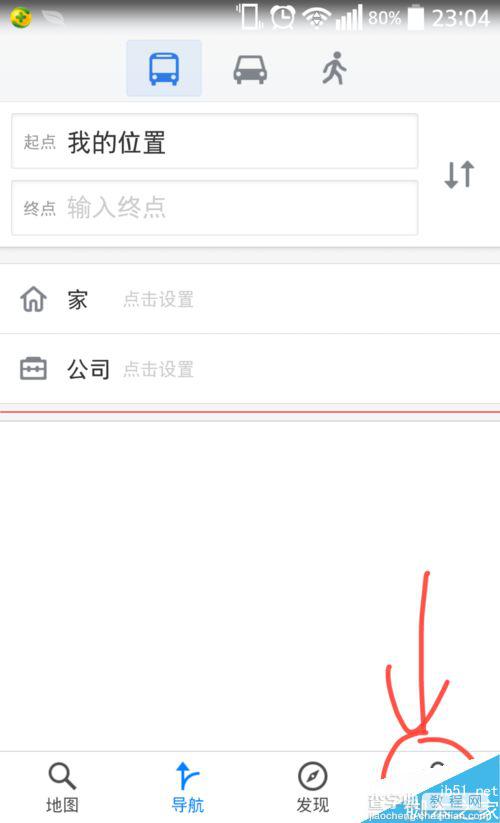
2、点击开启零流量模式,使用的时候需要开启。
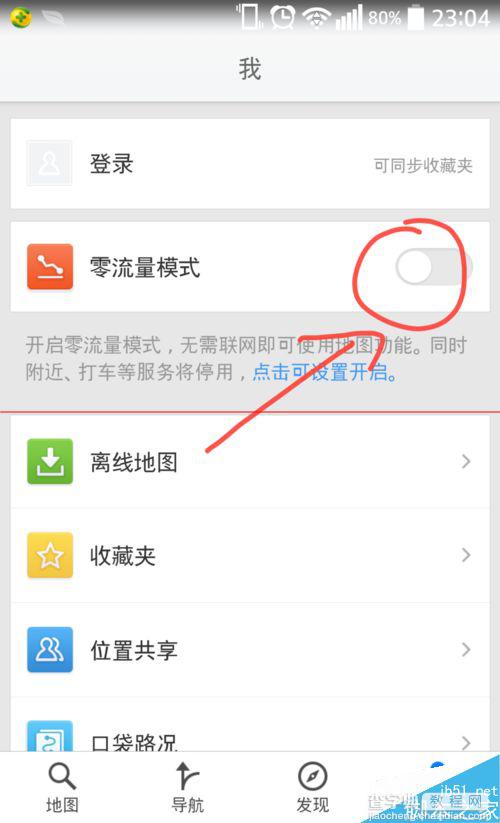
3、进入零流量模式说明,可以看到官方说的真正的零流量。前往下载离线地图。
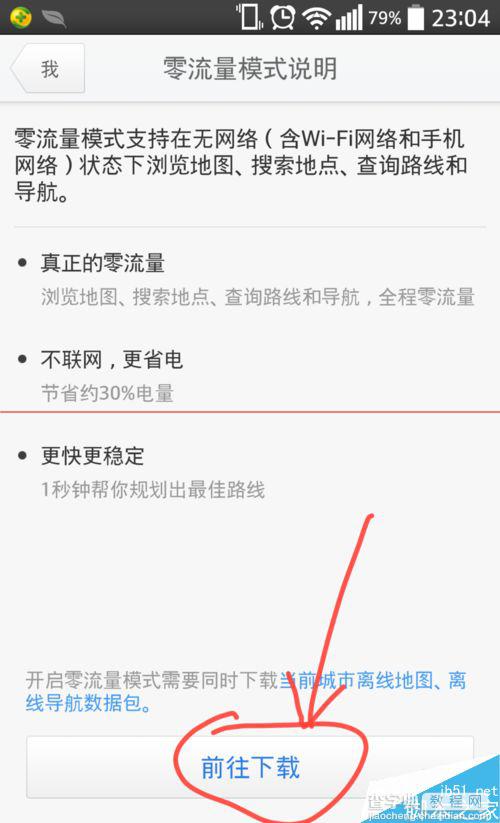
4、软件会根据你的WIFI位置推荐你下载所在城市,若有误,则可以手工选择城市。点击“全部城市”。
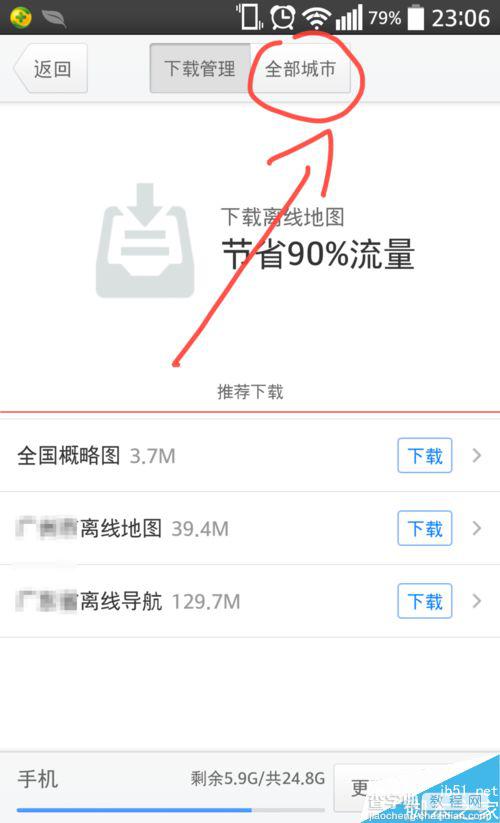
5、找到你所在的城市,点击下载离线地图。
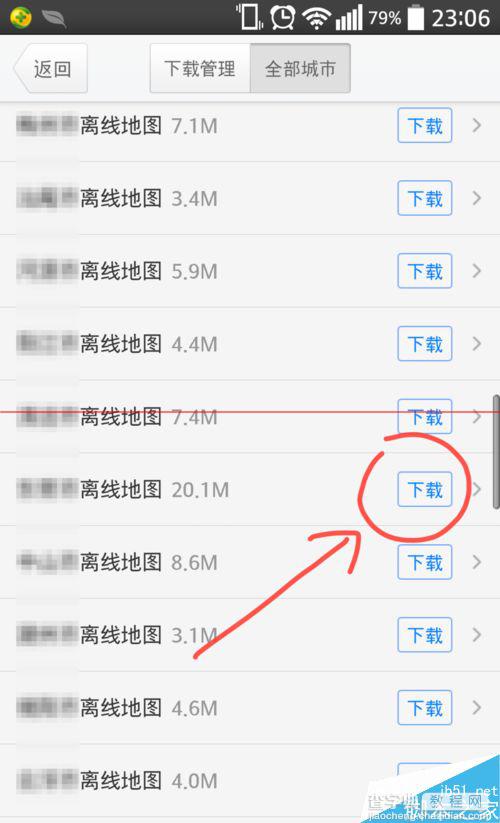
6、下载完成之后,还需要下载你所在城市的省份离线导航地图。
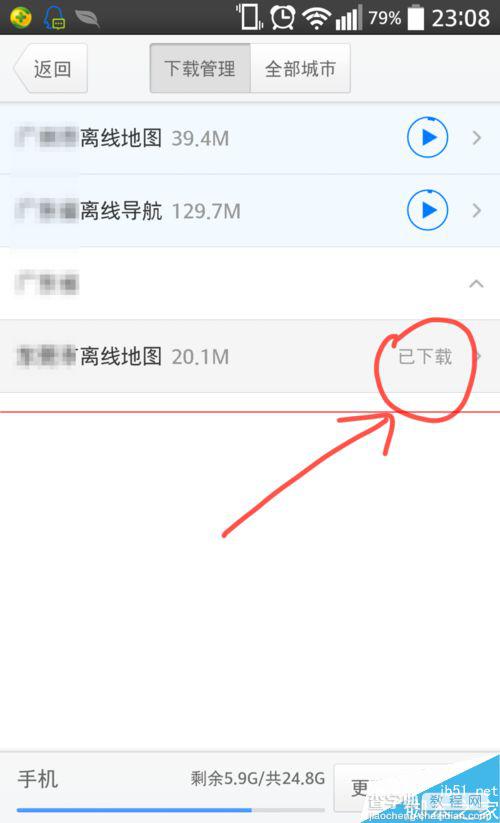
7、等待下载完成的过程中,可以来看看离线导航这个大体积文件包含些什么。如图所示。
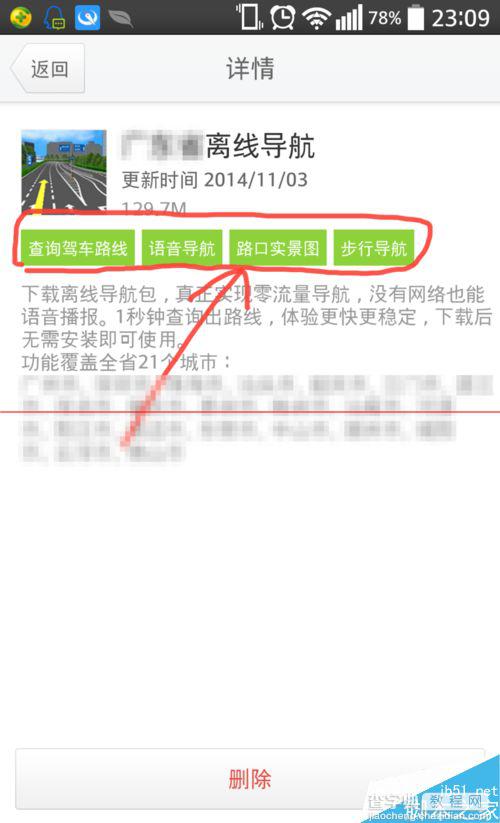
8、都下载完成之后,回到刚才的界面,点击开启零流量模式,开启成功。
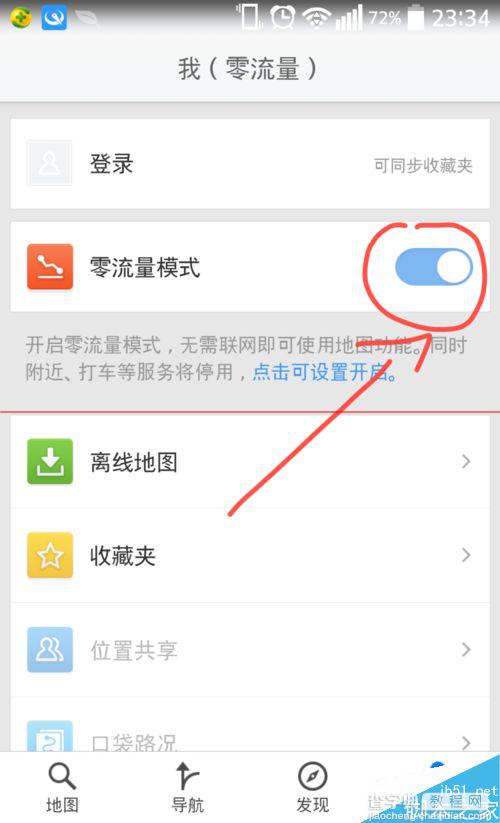
9、为了测试,我把WIFI关掉。并且手机数据流量也关闭。
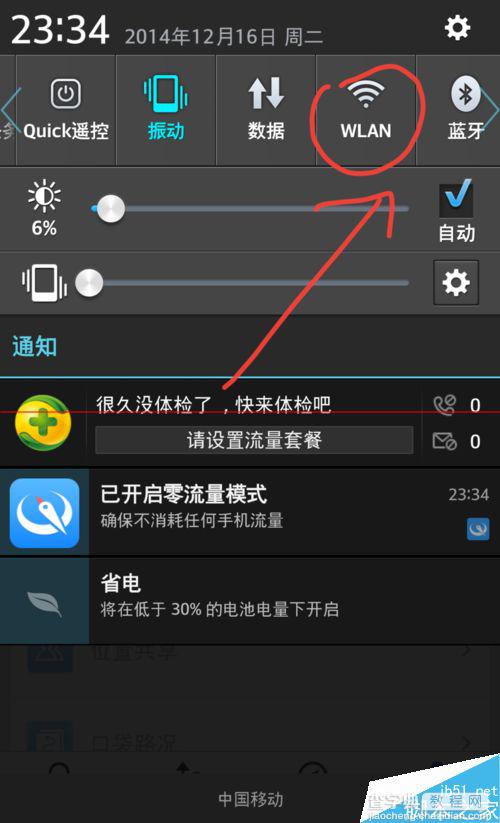
10、然后回到腾讯地图,点击地图,提示需要开启GPS定位服务。点击确定开启。
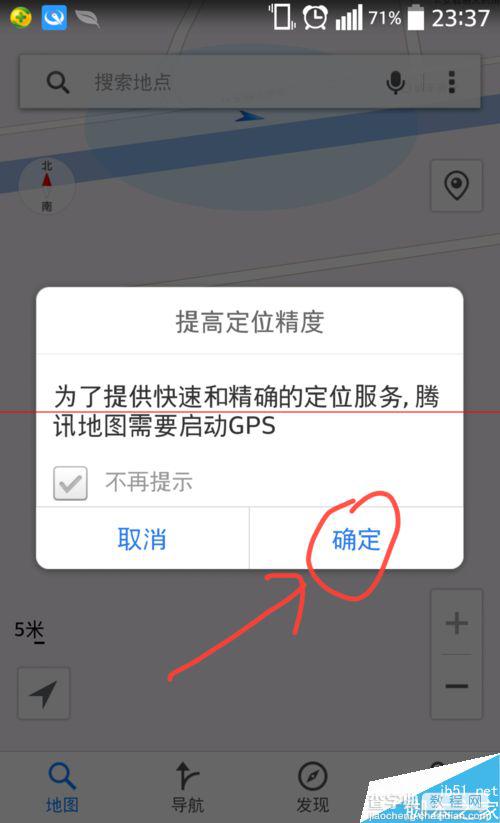
11、选择一个起点和一个终点,首先软件默认以公交车来计算路线。也可以选择自驾,或步行。我选择步行来测试下。

12、规划路线成功,可以在地图上查看到路线。点击右下角的“导航”。
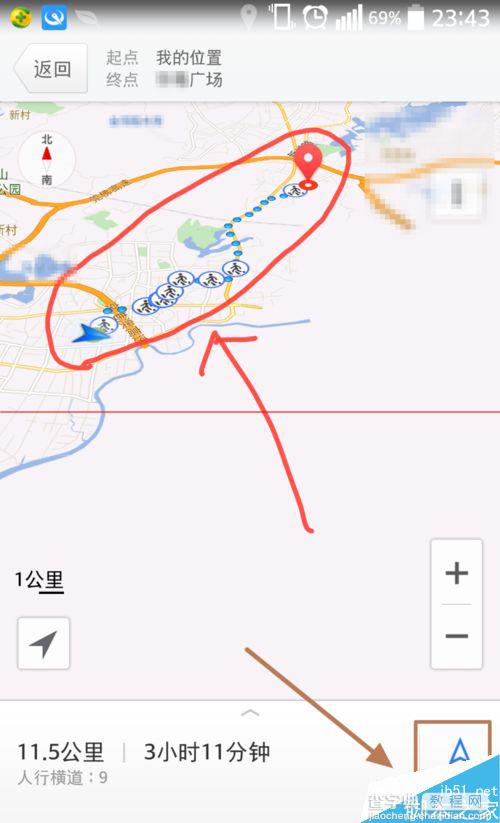
13、进入导航模式。离线导航成功,总体使用不错,就不知道其它地方是否能有效使用,有兴趣的朋友可以自行试试。